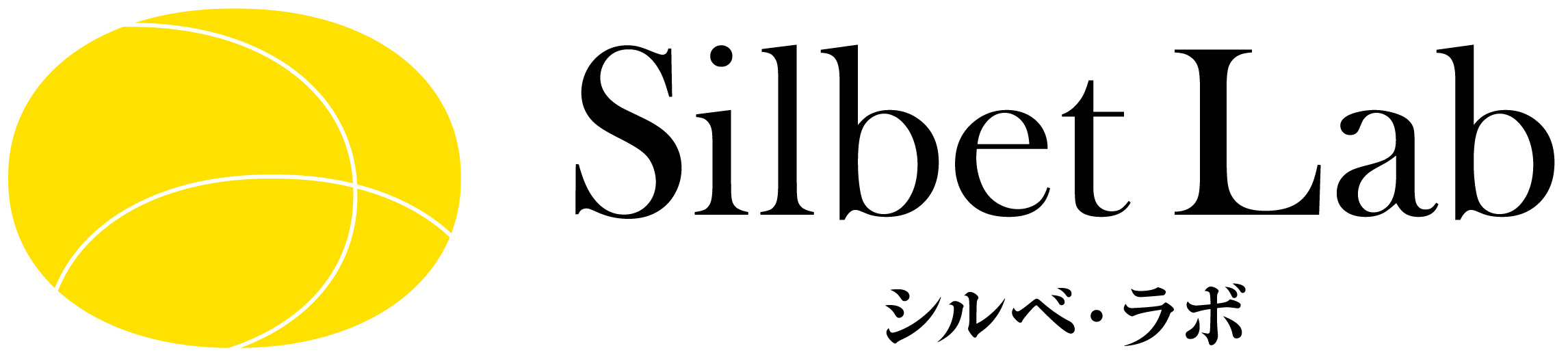事務員のメモPart 1 ~J-Platpatの便利な使い方~
J-Platpatの画面上の表示と印刷結果が違って困っている方はいませんか。例えば、「商標出願・登録情報」のページにおいて、PC画面では商標画像が右側に表示されているけど、印刷すると書誌情報の下に出てきてしまう場合など。
そんな時に便利なのが、HTML編集機能です!主要なブラウザには備わっている便利な機能ですが....HTML、CSS言語等のプログラム言語で画面が埋め尽くされるため、触ったことない人も多いと思います。
今回はGoogle Chromeを使って、書誌情報の右側に商標画像を配置した状態で印刷する方法を紹介します。
先に分かる人にネタばらしをすると......
<article _ngcontent-gap-c268="" id="t0201_documentArea" class="documentAccordions">のスタイルの@media (min-width: 768px)の条件を解除すればいいだけです。(気になる方が多ければ、後日解説します)
では、詳しいことはどうでもいいので、やり方を知りたい方は以下を見て下さい。
(1)Google Chromeで商標出願・登録情報のページを表示します。
[例えば、このリンクから「登録6036291」をクリックしたページ]
(2)ページを右クリックして、「検証」をクリックします。(「(111)登録番号:」の上あたりで→クリックするのがおすすめです)
(3)DEVTool画面が起動するので、[Element]タブにおいて <article _ngcontent-gap-c268="" id="t0201_documentArea" class="documentAccordions">と記載されている行を選択します。

(4)選択すると下の[Styles]タブにおいて「@media (min-width: 768px)」と記載されている行を「@media (min-width: 10px)」に変更します。

(5)あとは、商標出願・登録情報画面を印刷すればいいだけです。
今回は、J-Platpatの「商標出願・登録情報」画面をPCのディスプレイで表示されているように印刷する方法を紹介させていただきましたが、いかがでしょうか。もし、同様の裏技をもっと知りたい方がいましたら、弊所のお知らせページをお気に入りに追加して、定期的に確認して下さいね。